读卡器是电脑中常用的外设,用于读取存储卡(如SD卡、TF卡、CF卡等)中的数据。然而,如果电脑无法识别读卡器,很可能是驱动程序未正确安装或需要更新。今天就给大家分享读卡器驱动安装的详细图文教程,一起来看看吧~

一、驱动安装前的准备工作
1、确认读卡器类型
内置读卡器:通常集成在笔记本电脑或台式机主板上,需依赖主板驱动或专用驱动。
外置读卡器:通过USB接口连接,一般支持即插即用,但部分型号需单独安装驱动。
2、检查设备状态
将读卡器插入电脑后,打开“设备管理器”(右键点击“此电脑” > “管理” > “设备管理器”)。
展开“通用串行总线控制器”或“其他设备”,查看是否有带黄色感叹号的未知设备(可能为未正确安装驱动的读卡器)。
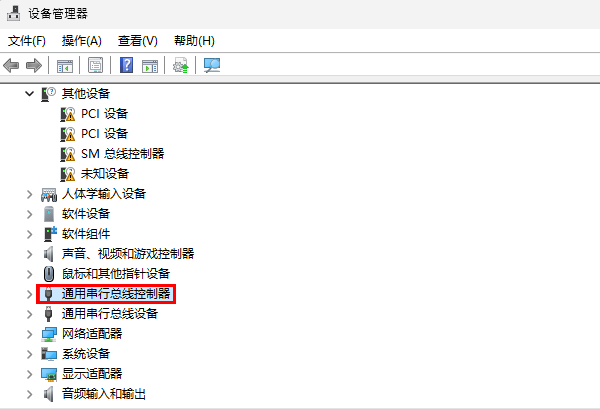
二、驱动安装方法
方法1:自动安装驱动
如今的操作系统(如Windows 10/11)大都支持自动识别并安装驱动。
将读卡器插入电脑USB接口。
确保电脑联网,系统会自动搜索并安装驱动。
安装完成后,打开“此电脑”查看是否出现读卡器对应的盘符。
方法2:使用驱动人生安装驱动
若自动安装失败,可通过“驱动人生”软件一键检测电脑读卡器品牌,并自动匹配适合的驱动程序下载。

 好评率97%
好评率97%  下载次数:4821132
下载次数:4821132 打开驱动人生,点击“立即扫描”,软件会自动检测所有硬件驱动状态。
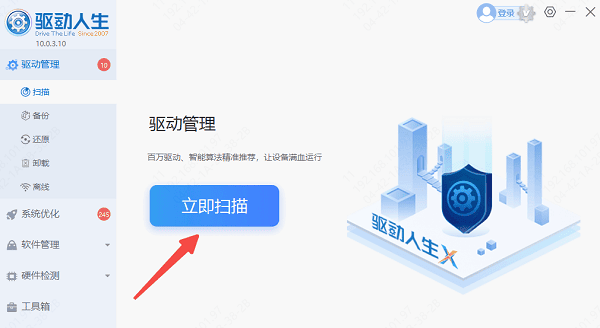
查看扫描结果中,若有异常或需要更新,点击“立即修复”即可一键修复电脑所有驱动。
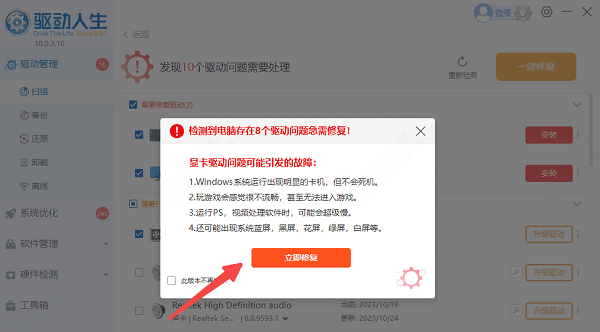
驱动更新完成后,可能需要重启电脑。
三、常见问题解决
1、读卡器插入后无反应
尝试更换USB接口或重启电脑。
检查存储卡是否损坏或接触不良。
2、驱动安装失败
关闭杀毒软件或防火墙,避免拦截驱动安装。
在驱动人生中启用【卸载】功能清除旧驱动残留,再重新安装。
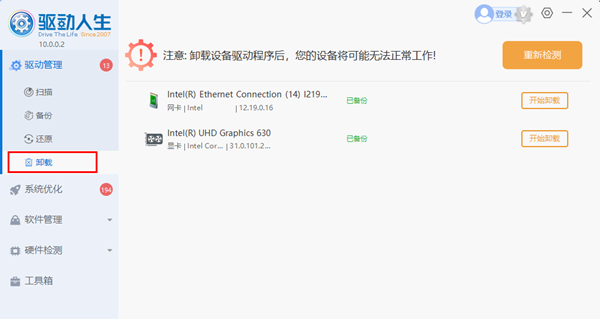
3、系统不兼容
通过驱动人生的【回滚驱动程序】功能恢复至旧版本。
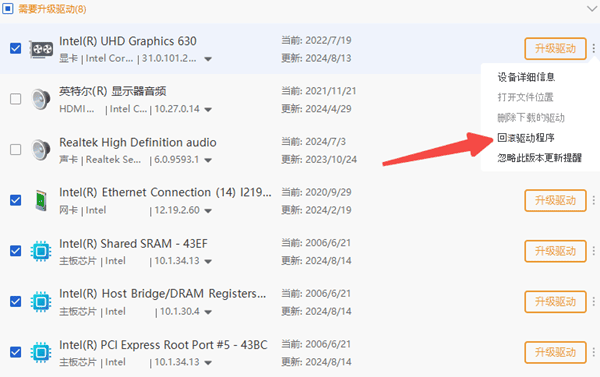
以上就是电脑读卡器驱动安装的方法教程。如果遇到网卡、显卡、蓝牙、声卡等驱动的相关问题都可以下载“驱动人生”进行检测修复,同时驱动人生支持驱动下载、驱动安装、驱动备份等等,可以灵活管理驱动。



